حشدت Google الكثير من الميزات في Pixel 4 ، ومن أبرزها شاشة عرض 90 هرتز. مقارنةً بلوحات 60 هرتز على معظم الهواتف الذكية ، فإن معدل التحديث الأسرع على Pixel 4 يعني كل شيء بدءًا من التمرير عبر Twitter وتصفح الويب والمزيد من المظهر والشعور بشكل أسرع بشكل ملحوظ. سواء كنت ترغب في معرفة كيفية إيقاف تشغيل الميزة أو فرض تشغيلها على مدار الساعة طوال أيام الأسبوع ، فإليك بعض النصائح لتخصيصها حسب رغبتك.
المنتجات المستخدمة في هذا الدليل
- 90 هرتز يتساءل: جوجل بيكسل 4 (من 799 دولارًا في أمازون)
كيفية تمكين / تعطيل العرض السلس
تقوم Google بتسويق لوحة Pixel 4's 90Hz على أنها "شاشة سلسة" ، وكما هو الحال مع أي ميزة ، فإن لها مكانًا في الإعدادات. يمكنك تشغيل وإيقاف تشغيل Smooth Display في أي وقت تريده ، وتكون عملية القيام بذلك على النحو التالي:
- افتح ال الإعدادات على هاتفك.
- مقبض عرض.
- مقبض متقدم لرؤية المزيد من الخيارات.المصدر: Android Central
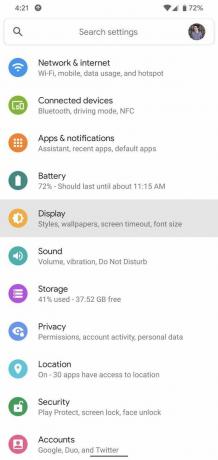

- مقبض عرض سلس.
- اضغط على تبديل لتشغيله وإيقافه.المصدر: Android Central

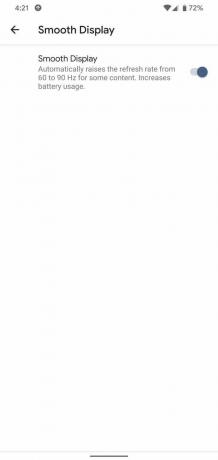
كيفية فرض عرض سلس على مدار الساعة طوال أيام الأسبوع
على الرغم من أن شاشة Pixel 4's 90Hz رائعة ، إلا أنها تأتي مع صيد غريب. في محاولة للحفاظ على الطاقة ، تقوم Google بتعطيل معدل التحديث العالي عندما يكون سطوع الشاشة أقل من 75٪ ويتم تشغيله تلقائيًا تعود الأمور إلى 60 هرتز. في حين أنها خطوة جيدة لتوفير البطارية ، إلا أنها مزعجة أيضًا لأي شخص يريد أن يهز تلك الجودة التي تبلغ 90 هرتز طوال اليوم طويل.
على الرغم من أنه لا يمكنك إيقاف تشغيل ميزة السطوع هذه ، فهناك طريقة لإجبار الهاتف على الحصول دائمًا على ميزة 90 هرتز بغض النظر عما تفعله.
أول شيء أولاً ، نحتاج إلى تمكين خيارات المطور على Pixel 4. هذا مطلوب للوصول إلى إعداد 90 هرتز الذي نتبعه ، والقيام بذلك بسيط للغاية.
- افتح ال إعدادات على هاتفك.
- قم بالتمرير لأسفل وانقر فوق عن الهاتف.
- مقبض اكمل العدد (في أسفل الصفحة) مرات ومرات.المصدر: Android Central

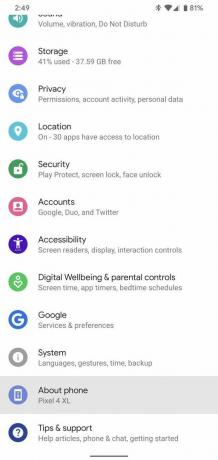

- أدخل رقم التعريف الشخصي / كلمة المرور الخاصة بهاتفك.
- سترى نافذة منبثقة تقول "أنت الآن مطور!"المصدر: Android Central
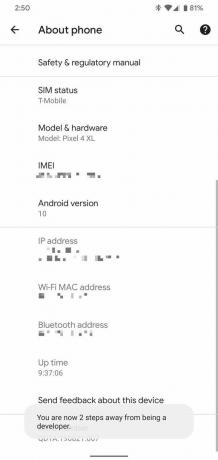

مع تمكين خيارات المطور الآن ، حان الوقت للتوجه إلى خيارات المطور التي فتحتها للتو لمواصلة العملية.
- افتح ال إعدادات على هاتفك.
- قم بالتمرير لأسفل وانقر فوق نظام.
- مقبض متقدم لرؤية المزيد من الخيارات.المصدر: Android Central


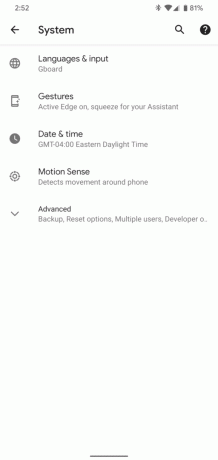
- مقبض خيارات للمطور.
- انتقل لأسفل الصفحة.
- انقر على معدل تحديث بقوة 90 هرتز.
- اضغط على تبديل.المصدر: Android Central
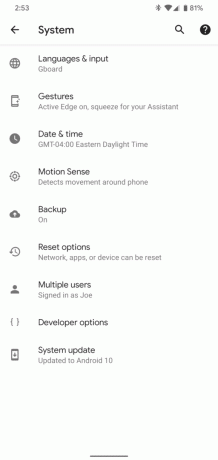
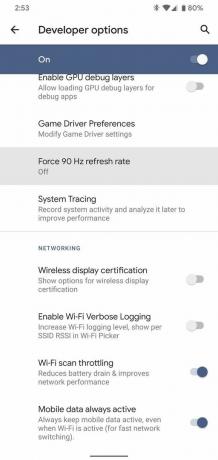
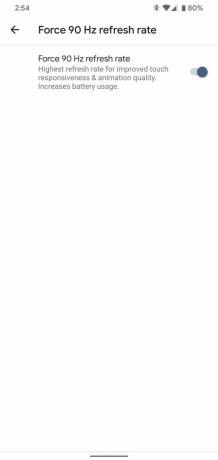
تهاني! بعد كل ذلك ، لديك الآن شاشة Pixel 4 تعمل بتردد 90 هرتز طوال الوقت.
في حين أن هذا سيجعل كل شيء على هاتفك يتحرك بسلاسة رائعة بغض النظر عن مستوى السطوع الذي تم ضبط الشاشة عليه ، ضع في اعتبارك أنه يأتي بتكلفة.
حتى عندما تشاهد مقطع فيديو على YouTube أو لا تتفاعل مع الشاشة ، فإنه لا يزال يعمل بتردد 90 هرتز في أي وقت يتم تشغيله فيه. هذا يعنى بطاريتك لا بد أن تأخذ ضربة، لذلك ربما لا تقم بتمكين الإعداد إذا كنت في رحلة برية أو تعلم أنك ستكون بدون طاقة لفترة طويلة.
ستظل خيارات مطور Pixel 4 نشطة بعد تمكينها مرة واحدة ، بحيث يمكنك متابعة المجموعة الثانية من الخطوات متى أردت تشغيل وإيقاف تشغيل 90 هرتز بالشكل الذي تراه مناسبًا.
أفضل المعدات لدينا

جوجل بيكسل 4
أفضل عرض رأيناه على Pixel.
على الرغم من القيود الغريبة التي تفرضها Google على شاشة Pixel 4 التي تبلغ 90 هرتز ، إلا أنها لا تزال أفضل ما رأيناه على هاتف Pixel. إنها مشرقة وملونة وناعمة جدًا. أضفه مع الكاميرات الرائعة وفتح الوجه والبرامج ، ومن الواضح أن Pixel 4 لديه الكثير ليقدمه.
